Trên điện thoại iPhone, khi người dùng tải các file dữ liệu như Word, Excel,… về máy thì các file này sẽ được lưu trên Tệp và khi muốn xem file bạn phải truy cập vào ứng dụng Tệp. Vậy Tệp trên iPhone là gì? Có những cách nào để sử dụng Tệp trên iPhone hiệu quả? Cùng tham khảo hướng dẫn cách sử dụng Tệp trong bài viết này nhé!
Tệp (Files) trên iPhone là gì?
Ứng dụng Tệp trên iPhone đã được Apple giới thiệu trên phiên bản hệ điều hành iOS từ năm 2017 và cho đến nay tính năng này vẫn được duy trì trên iPhone 12 series, iPhone 13 series và mới nhất là iPhone 14 series. Tệp cung cấp không gian lưu trữ và quản lý tất cả các tệp dữ liệu đã lưu trên iPhone hoặc iPad của bạn ở một vị trí thuận tiện. Người dùng có thể dễ dàng lưu trữ, sắp xếp các tệp dữ liệu bằng thẻ, xem trước các tài liệu hoặc đồng bộ hóa với iCloud Drive,… một cách dễ dàng trên Tệp.
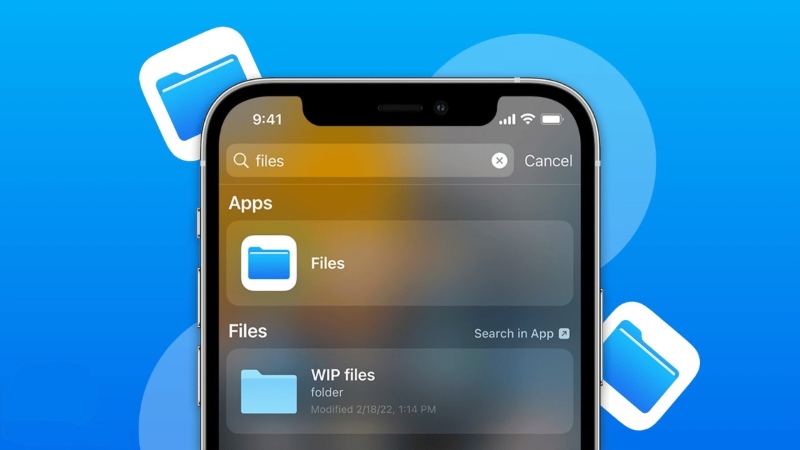
Với nhiều tính năng sử dụng hữu ích như vậy, sẽ thật đáng tiếc nếu người dùng không biết cách sử dụng và khai thác hết khả năng của ứng dụng Tệp này. Những tính năng hữu ích của ứng dụng Tệp mà người dùng có thể điểm qua như sau:
- Ứng dụng Tệp trên về cơ bản là một trình quản lý tệp dành cho iPhone hoặc iPad. Nó cho phép người dùng quản lý các tệp từ bên ngoài được lưu trữ về iPhone hoặc iPad của bạn. Các dữ liệu này có thể bao gồm tài liệu, hình ảnh và nhiều định dạng hơn thế nữa.
- Người dùng có thể dễ dàng đồng bộ hóa thiết bị iOS của mình với các dịch vụ tệp khác nhau như iCloud Drive, Dropbox, Google Drive,… để giữ cho các tệp này được đồng bộ hóa.
- Ngoài ra, ứng dụng Tệp còn có nhiều tính năng khác giúp người dùng dễ dàng quản lý các tệp, ví dụ như xem trước tài liệu, cộng tác tệp, sử dụng thẻ, sắp xếp, khôi phục tệp,…
Cách sử dụng Tệp trên iPhone cơ bản
Sau khi đã hiểu được Tệp trên iPhone là gì, cũng như những tính năng hữu ích của ứng dụng này, chúng ta hãy cùng đi tìm hiểu chi tiết cách sử dụng Tệp cơ bản trên iPhone dưới đây.
Lưu tệp về iPhone
Cách sử dụng ứng dụng Tệp trên iPhone cơ bản đầu tiên chính là lưu dữ liệu về điện thoại. Cách lưu file này có thể áp dụng cho các dòng điện thoại iPhone từ đời cũ cho đến các phiên bản mới nhất như iPhone 14 Series với các bước thực hiện như sau:
Bước 1: Bạn đi tới vào trang web chứa tệp cần lưu > mở tệp muốn tải về máy > nhấn vào biểu tượng chia sẻ.
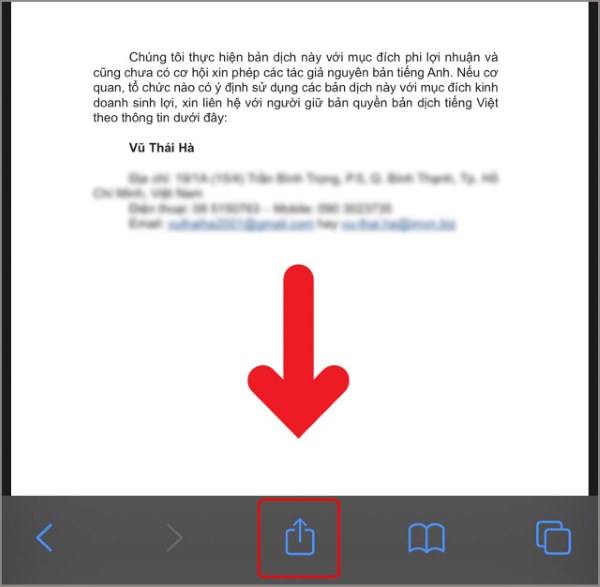
Bước 2: Chọn tiếp Lưu vào Tệp > tại giao diện màn hình chuyển sang ứng dụng Tệp, chọn tiếp Lưu để hoàn tất tải file về máy.
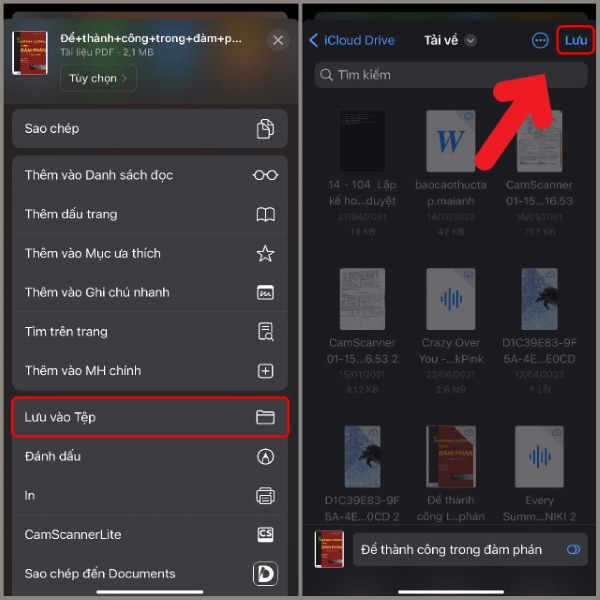
Như vậy, ứng dụng Tệp trên iPhone có thể hoạt động giống như một kho lưu trữ trung tâm của các tệp dữ liệu sử dụng giữa nhiều ứng dụng. Bằng cách này, người dùng có thể tránh việc phải tạo nhiều bản sao của cùng một tệp. Hiện hầu hết các ứng dụng trên iOS và iPadOS hiện nay hỗ trợ ứng dụng Tệp, cho phép người dùng chọn tài liệu từ ứng dụng Tệp và lưu trở lại ứng dụng Tệp sau khi thực hiện xong các thay đổi (ghi đè dữ liệu lên cùng 1 tệp).
Mở tệp trên iPhone
Sau khi đã tải file về máy, người dùng muốn tìm và xem lại file đã tải về thì hãy thực hiện lần lượt theo các bước sau: Mở ứng dụng Tệp lên > nhấn vào ô tìm kiếm ở phía trên màn hình ứng dụng > nhập tên file muốn xem vào ô đó > nhấn nút Tìm và file bạn cần tìm sẽ hiển thị ngay lập tức.
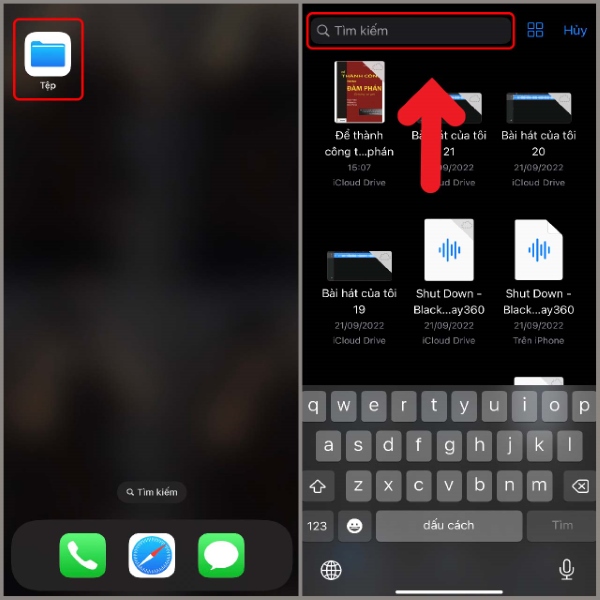
Xoá tệp trên iPhone
Khi muốn xóa một tệp không còn cần thiết trên iPhone, người dùng chỉ cần làm theo các bước đơn giản như sau:
Bước 1: Mở ứng dụng Tệp lên > tìm kiếm tệp muốn xóa.
Bước 2: Nhấn và giữ vào tệp đó cho đến khi trên màn hình xuất hiện các tùy chọn.
Bước 3: Chọn Xóa tệp và xác nhận thao tác xóa.
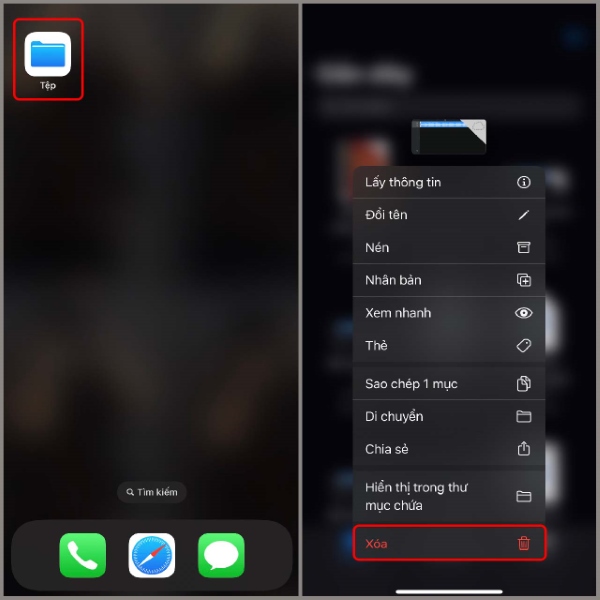
Sửa đổi và sắp xếp các tệp
Người dùng đã lưu rất nhiều tài liệu trên iPhone và cần sắp xếp các Tệp trên máy một cách khoa học hơn nhưng chưa biết làm như thế nào? Vậy hãy tham khảo các bước hướng dẫn thay đổi và sắp xếp tệp trên điện thoại iPhone thông qua ứng dụng Tệp như sau:
Bạn truy cập vào ứng dụng Tệp trên điện thoại để mở các file đã lưu về > nhấn chọn vào biểu tượng 4 ô vuông nhỏ tại góc trên bên phải màn hình > Sau đó bạn chọn vào cách sắp xếp tệp muốn thay đổi là được.
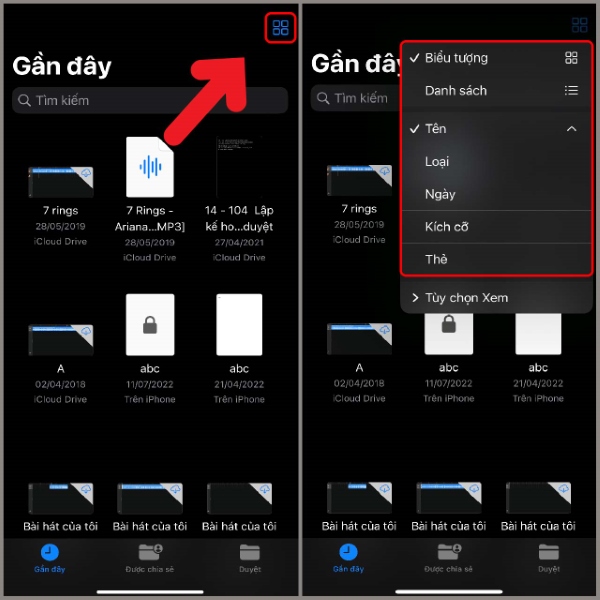
Thay đổi chế độ Xem của tệp
Để thay đổi chế độ xem trên tệp, trước tiên, bạn hãy truy cập vào ứng dụng Tệp > nhấn chọn vào biểu tượng 4 ô vuông nhỏ tại góc trên bên phải màn hình. Tại đây, bạn chọn tùy chỉnh chế độ xem file mong muốn.
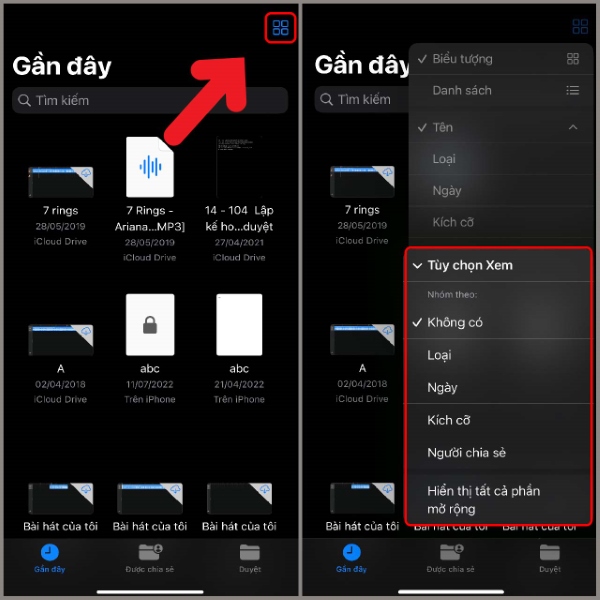
Quản lý tệp trên iPhone
Trong quá trình quản lý tệp trên iPhone, nếu người dùng vô tình xóa tệp nào đó thì cũng đừng quá lo lắng. Bạn hoàn toàn có thể lấy lại tệp đã xóa trên iPhone chỉ với các bước thực hiện đơn giản như sau:
Bước 1: Mở vào mục Duyệt > chọn mục Đã xóa gần đây để xem lại danh sách các tệp đã bị xóa.
Bước 2: Tìm kiếm tệp cần lấy lại > nhấn giữ vào tệp đó để mở các tùy chọn.
Bước 3: Chọn Khôi phục để phục hồi tệp về vị trí ban đầu.
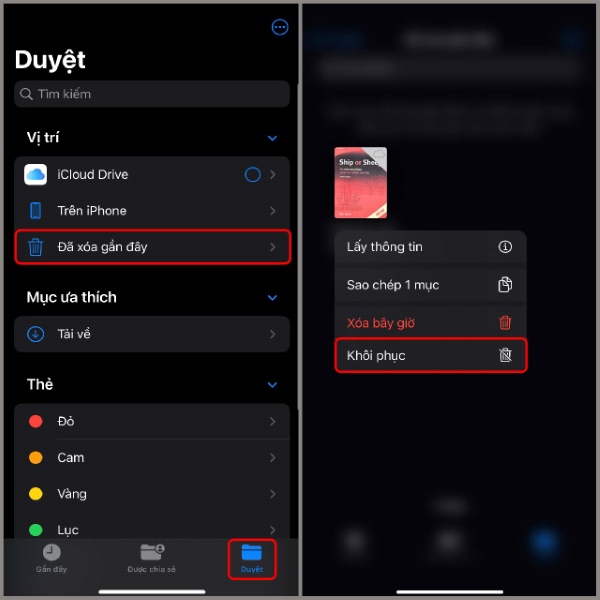
Mặc dù ban đầu với nhiều người dùng ứng dụng Tệp trên iPhone có vẻ hơi rắc rối và khó sử dụng, nhưng khi bạn đã làm quen với nó sẽ thấy công cụ này thực sự rất hữu ích trong việc quản lý nhiều loại tệp tin tại cùng một vị trí. Ứng dụng tệp có rất nhiều tính năng thú vị mà trong phạm vi bài viết này không thể trình bày hết được. Chính vì vậy, nếu bạn cũng đang sở hữu một chiếc điện thoại iPhone hay iPad có hỗ trợ tính năng này thì hãy dành thời gian khám phá và thử trải nghiệm ứng dụng này nhé!
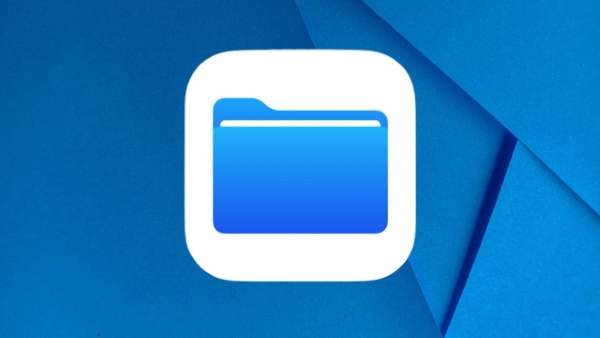
Tổng kết
Như vậy là bài viết trên đây đã vừa tổng hợp những thông tin liên quan đến ứng dụng Tệp trên iPhone là gì, cũng như hướng dẫn các cách sử dụng Tệp chi tiết để người dùng có thể cùng tham khảo. Chúc bạn thực hiện thành công những thủ thuật hữu ích này nhé!











Email của bạn sẽ không được hiển thị công khai. Các trường bắt buộc được đánh dấu *
Tạo bình luận mới